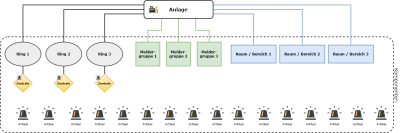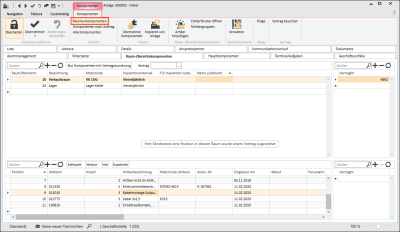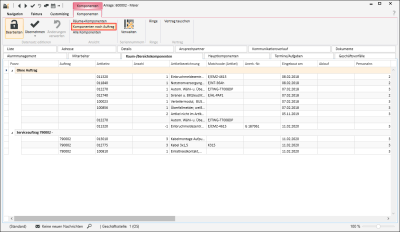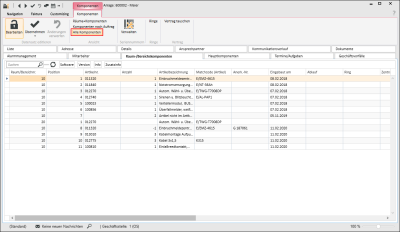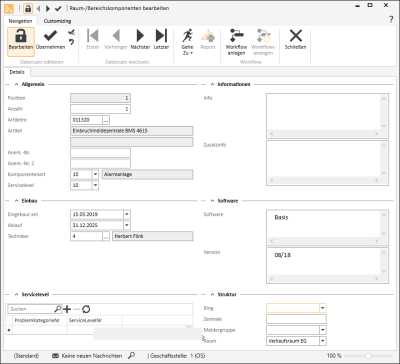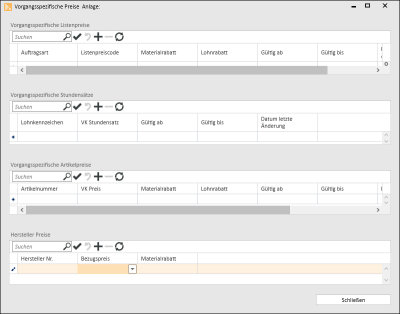Raum- / Bereichskomponenten
Auf dem Register Service | Anlagen | Raum- / Bereichskomponenten kann die räumliche und technische Struktur der Anlage erfasst werden.
Dafür stehen verschiedene Möglichkeiten bereit, eine Anlage in logische Abschnitte zu unterteilen:
- Räume / Bereiche (räumliche Aufbau der Anlage)
- Ringe (technischer Aufbau, Zuordnung der Ringe zu den Zentralen)
- Meldergruppen (technischer Aufbau, Zuordnung zu den Ringen)
Zuordnung von Komponenten / Artikeln zur Anlagenstruktur
Anlagen-Struktur
Räume / Bereiche
Der räumliche Aufbau einer Anlage kann unter diesem Punkt angelegt werden, z.B. Technikraum oder Bereich Produktion.
Den einzelnen Räumen / Bereichen kann ein Inspektionsintervall, eine Eigenschaftsart, ein Lieferant und ein Vertrag zugeordnet werden.
Es ist möglich die Raum / Bereichs-Struktur inklusive der Komponenten aus einer anderen Anlage (zum Beispiel Musteranlage) zu kopieren, siehe dazu die Beschreibung zur Funktion Kopieren von Anlage.
Einer Komponente (Artikel) kann ein Raum / Bereich über die Raumnr. (Raumnummer) zugeordnet werden.
Ringe
Über die Schaltfläche Ringe in der Symbolleiste Komponenten kann der technische Aufbau einer Anlage mit Ringen erfasst werden. Die Ringe sind dabei einer Zentrale zugeordnet.
Ringe werden pro Zentrale durchnummeriert, die zugeordneten Melder sind pro Ring nummeriert.
Ein Ring wird einer Komponente über die Ringnr. (Ringnummer) zugeordnet.
Auch die Zentrale wird je Artikel als Komponente mit einer Zentralennummer (ohne Ringnr.) angelegt.
Die Zuordnung einer Zentrale zu einem Ring erfolgt über das Feld Zentralennr.
Meldergruppen
Über die Schaltfläche Meldergruppen in der Symbolleiste Komponenten können Meldergruppen definiert werden.
Meldergruppen werden verwendet, um den technischen Aufbau der Anlage in Ringen weiter zu unterteilen.
Meldergruppen sind pro Anlage durchnummeriert, jedem Ring können mehrere Meldergruppen zugeordnet werden.
Über die Felder Ringnr. und Meldergruppe können die Komponenten den Ringen und Meldergruppen zugeordnet werden.
Bereiche / Räume anlegen
- Klicken Sie die
 -Schaltfläche des Navigators im Bereich Räume / Bereiche an.
-Schaltfläche des Navigators im Bereich Räume / Bereiche an. - Tragen Sie eine eindeutige Raum/ Bereichsnr. ein.
- Im Feld Bezeichnung können Sie nun eine entsprechende Beschreibung eintragen.
- Vergeben Sie einen Matchcode als Suchbegriff für diesen Raum / Bereich.
- Klicken Sie in der Symbolleiste auf die Schaltfläche
 Übernehmen um den Raum / Bereich zu speichern.
Übernehmen um den Raum / Bereich zu speichern.
Einen Bereich / Raum Komponenten zuweisen
Im Folgenden wird beschrieben, wie Sie einzelne Komponenten zu einem Raum / Bereich hinzufügen können.
Die Erfassung der Komponenten erfolgt in der unteren Tabelle Komponenten.
-
Klicken Sie im Navigator auf die
 Schaltfläche. Erst wird eine neue Tabellenzeile hinzugefügt und eine fortlaufende Positionsnummer im Feld Position eingetragen.
Schaltfläche. Erst wird eine neue Tabellenzeile hinzugefügt und eine fortlaufende Positionsnummer im Feld Position eingetragen. -
Sie können nun einen Artikel aus dem Artikelstamm über den Artikelsuchassistenten auswählen. Dafür steht Ihnen die Explorer-Schaltfläche im Feld Artikelnr zur Verfügung. Sie können jedoch auch Ihre Eingabe direkt in dem Eingabefeld vornehmen und mit dem Navigator abspeichern. Dadurch wird ebenfalls der Artikel in die Liste aufgenommen.
Es können auch Artikel / Komponenten erfasst werden, die nicht im Artikelstamm vorhanden sind, lassen das Feld Artikelnr in diesem Fall leer.
-
Tragen Sie die Anzahl der Anlagenteile/ Komponenten ein, die in diesem Raum/ Bereich verbaut worden sind.
-
Die Felder Bezeichnung, Matchcode (Artikel) und Anerk.-Nr. werden aus dem Artikelstamm übernommen.
-
Tragen Sie im Feld Eingebaut am das entsprechende Datum ein.
-
Tragen Sie das Ablaufdatum der Komponente (Anerkennung) in das Feld Ablauf ein.
-
Über das Listenfeld Personalnr. kann der Mitarbeiter aus der Personaldatenbank ausgewählt werden, der die Komponente eingebaut hat.
-
Sie können nun noch weitere Felder zur Komponente ausfüllen, soweit diese nicht aus dem Artikelstamm übernommen worden sind, zum Beispiel die Felder Anerk-Nr.2, Art.-Bez.2.
-
Alle wichtigen Komponenten können auf dem Register Service | Anlage | Hauptkomponenten angezeigt werden. Tragen Sie dazu im Feld Positionsnr. Hauptkomponenten eine Positionsnummer ein, unter der die Komponente dort abgebildet werden soll. Die Zuweisung einzelner Komponenten zu Hauptkomponenten kann auch auf dem Register Service | Anlage | Hauptkomponenten vorgenommen werden.
-
Mit der Option Inwartung kann angegeben werden, ob die jeweilige Komponente zu den Wartungskomponenten zählt oder nicht. Die Auswertung dieses Feldes kann in kundenindividuellen Reports erfolgen.
-
Zusätzlich kann in der Liste der Komponenten nach bestimmten Artikeln gesucht werden. Hierfür geben Sie in das Suchen-Feld links neben dem Navigator Ihr Suchkriterium ein.
Bei der manuellen Anlage von Komponenten wird immer der Monteur und das Einbaudatum des vorhergehenden Datensatzes als Vorgabe für den neuen Datensatz verwendet.
Komponenten bearbeiten
Die Komponenten können direkt in der Liste bearbeitet werden.
Klicken Sie eine Komponente in der Liste doppelt an, um diese in einem separaten Fenster bearbeiten zu können.
Software, Version, Info, Zusatzinfo
Über diese vier Schaltflächen werden zusätzliche Memofelder aufgerufen, in denen man weitere Informationen zu den jeweiligen Komponenten hinterlegen kann. Mit einem Doppelklick öffnen Sie ein Texteingabefenster, um den Text erfassen zu können.
Tragen Sie hier zum Beispiel die Software bzw. die entsprechende Version einer Komponente (Telefonanlage) ein.
Informationen zum Softwarestand zur Anlagenposition
Informationen zu einer Anlagenposition (in diesem Fall aus LuutaBox ausgelesen)
Funktionen / Symbolleisten
In den Symbolleisten (Ribbon / Ribbonbar) oberhalb des Registers stehen Ihnen verschiedene Funktionen zur Verfügung.
Der Aufbau der Symbolleisten ist abhängig von aktuellen Modul / Register.
Einige Symbolleisten werden nur bei der Bearbeitung bestimmter Felder eingeblendet, wie zum Beispiel die Symbolleiste Text bei RichText-Feldern.
Bereich 'Ansicht'
Über die Symbolleiste Komponenten kann die Ansicht des Registers geändert werden.
Räume + Komponenten
In dieser Ansicht können Sie die Räume und die darin enthaltenen Komponenten darstellen.
Wird ein Raum markiert, werden in der unteren Tabelle die Komponenten des Raumes angezeigt. Verträge können in dieser Ansicht einzelnen Räumen und / oder einzelnen Komponenten zugeordnet werden.
Wenn die Beschriftung eines Raumes in fetter Schrift dargestellt wird, bedeutet dies, dass mindestens eine Position in diesem Raum einem Vertrag zugeordnet wurde.
Den einzelnen Räumen / Bereichen kann abhängig von den lizenzierten Modulen ein Inspektionsintervall, ein Lieferanten und ein Vertrag zugeordnet werden.
Folgende Reihenfolge ist für die Erfassung der Räume / Bereiche und deren Komponenten vorgesehen
- Legen Sie zuerst Räume und Bereiche an.
- Anschließend können für den jeweiligen Raum/ Bereich in der Tabelle Positionen die entsprechenden Artikel / Melder (Komponenten) erfasst werden. Sie können die Komponenten entweder manuell erfassen oder z. B. Artikel eines Auftrages übernehmen.
- Tragen Sie die Seriennummern der einzelnen Komponenten ein, sofern diese nicht automatisch aus den Auftragsdaten übernommen wurden.
- Legen Sie eventuell einen Vertrag zur Anlage an (Mietvertrag, Wartungsvertrag o.Ä.) und kalkulieren Sie diesen zuerst manuell.
- Für die automatische Entgeltkalkulation weisen Sie den Komponenten einzelne Entgelte zu. Im Vertrag den Vertragspositionen die zugehörigen Anlagenkomponenten zuweisen, damit eine automatische Entgeltkalkulation möglich ist.
Es ist möglich die Raum / Bereichs-Struktur inklusive der Komponenten aus einer anderen Anlage (zum Beispiel Musteranlage) zu kopieren, siehe dazu die Beschreibung zur Funktion Kopieren von Anlage
Komponenten nach Auftrag
In dieser Ansicht werden die Komponenten gemäß den Aufträgen aufgelistet, nach denen Sie in der Anlage verbaut / geliefert worden sind. Komponenten ohne Auftragsbezug, zum Beispiel manuell erfasste Komponenten, werden dabei unter Ohne Auftrag aufgelistet.
Alle Komponenten
Wählen Sie diese Ansicht um alle Komponenten unabhängig von einen Raum / Bereich oder Auftrag tabellarisch aufzulisten.
Einer Komponente (Artikel) kann ein Raum / Bereich über die Raum / Bereichnr. (Raumnummer) zugeordnet werden.
Bereich 'Import'
![]() Übernahme Komponenten
Übernahme Komponenten
Alternativ zum manuellen Anlegen von Anlagen-Komponenten können Sie Komponenten aus einem Kundenauftrag einfügen.
Bei der Übernahme der Komponenten für Anlagen mit Bezug auf die beauftragten Positionen, werden als Grundlage die Daten aus der Tabelle der Auftragspositionen genommen. Damit ist es möglich, auf die Werte für Miete, Wartung und Versicherung zuzugreifen und diese zu übernehmen.
Zusätzlich besteht die Möglichkeit, beim Übernehmen aus den beauftragten bzw. gelieferten Positionen bestimmte Felder (Einbaudatum und Monteur bei der Anlage) mit Vorgabewerten zu initialisieren.
-
Wählen Sie in der Symbolleiste Komponenten die Ansicht Räume + Komponenten.
- Klicken Sie in der oberen Tabelle (Bereich Räume/ Bereiche) auf den Raum/ Bereich, zu dem Sie Komponenten erfassen möchten.
-
Klicken Sie in der Symbolleiste Komponenten auf die Schaltfläche
 Übernahme Komponenten.
Übernahme Komponenten. -
Es erscheint eine Abfrage, ob die Komponenten aus den gebuchten Positionen eines Auftrages oder aus einem Auftrag, inklusive seiner Nachträge, übernommen werden sollen.
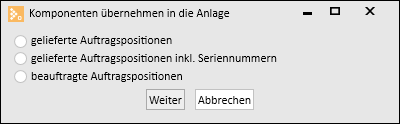
-
Wählen Sie eine der drei Optionen aus.
-
Nach dem Betätigen der Schaltfläche Weiter werden nun alle Aufträge der Kunden angezeigt.
-
Oberhalb der Tabellenansicht stehen Ihnen Elemente zum Suchen und Sortieren zur Verfügung.
-
Mit einem Doppelklick auf einen der angezeigten Aufträge werden alle gelieferten Artikel des Auftrages angezeigt.
-
Es werden nur Komponenten angezeigt, die per Lieferschein gebucht worden sind. Manuelle Lagerbewegungen erscheinen hier nicht. Sie können nun eine einzelne Position, mehrere oder alle gleichzeitig übernehmen.
-
Einzelne Auftragspositionen übernehmen:
Tabellenzeile anklicken und auf die Schaltfläche Übernehmen klicken. So wird nur die eine Tabellenzeile übernommen.
-
Mehrere Auftragspositionen übernehmen:
Sollen mehrere Tabellenzeilen übernommen werden, nutzen Sie die Mehrfachmarkierung mit der STRG-Taste (gedrückte STRG-Taste und markieren der einzelnen Zeilen mit der linken Maustaste; Zeilen werden blau hinterlegt). Klicken Sie dann auf die Schaltfläche Übernehmen.
-
Alle Auftragspositionen übernehmen:
Um alle Positionen gleichzeitig zu übernehmen, klicken Sie die Schaltfläche Alle übernehmen an. Daraufhin werden alle Positionen automatisch markiert.
-
-
Im Bereich Vorgabewerte, können Sie festlegen, welche Vorgabewerte mit dem Artikel übernommen werden sollen. Es steht Ihnen hier die Auswahl des Technikers, sowie die Angabe eines Einbaudatums und des Gewährleistung bis-Datums zur Verfügung..
-
Bei der Übernahme der Mietentgelte haben Sie hier die Möglichkeit zwischen der Miete 1 und der Miete 2 aus dem Auftrag zu wählen.
Sollen Mietentgelte mit übernommen werden, ist es erforderlich, dass diese bereits im Auftrag hinterlegt worden sind.
Mit der Schaltfläche Keine Übernahme wird der Übernahme-Vorgang abgebrochen.
Sie können nun noch manuelle Veränderungen an den übernommenen Komponenten durchführen, sowie weitere Artikel manuell hinzufügen.
Angaben zu Verträgen können ebenfalls noch ergänzt werden, damit eine automatische Entgeltkalkulation eines Vertrages möglich ist.
Übernehmen Zum Auftrag gebuchte Positionen / Zum Auftrag gebuchte Positionen (incl.Serienr.)
Diese beiden Optionen nehmen als Grundlage für die Übernahme das Material des ausgewählten Auftrags, d.h. im Vergleich zur eben beschriebenen Option werden hier zusätzlich auch die manuell zum Auftrag gebuchten Artikel angezeigt.
Bei der Übernahme von Komponenten gemäß den Optionen Zum Auftrag gebuchte Positionen bzw. Zum Auftrag gebuchte Positionen incl. Seriennr. sind die Positionen nach dem Feld PosIntern sortiert, d.h. sie werden in der Reihenfolge angezeigt, in der sie auf den Auftrag gebucht wurden.
Bei den Positionen, für welche die Artikelbezeichnung im Artikeklstamm leer ist, wird die Bezeichnung aus den Auftragspositionen angezeigt und übernommen. Damit wird für diverse Artikel, die ohne Bezeichnung im Artikelstamm angelegt sind, die im Projekt vergebene individuelle Bezeichnung übernommen.
Bei der Option incl. Seriennr. wird über die PosIdNr eine Verknüpfung zur Tabelle der Lieferpositionen geschaffen, so dass eine Übernahme der Seriennummer ebenfalls möglich ist.
Über die PosIdNr wird zusätzlich eine Verbindung zu den Auftragspositionen geschaffen, so dass es möglich ist auch für die neuen Optionen die Wartungs-, Miet- und Versicherungsentgelte zu übernehmen.
Übernehmen Beauftragte Positionen
Diese Option ist vor allem für die Kunden gedacht, die kein Lager bzw. keine Auftragsnachbearbeitung haben.
Hiermit werden alle Räume und Bereiche von einer ausgewählten Anlage in die aktuelle Anlage kopiert.
Bereits vorhandene Daten werden gelöscht, sofern die folgende Abfrage bestätigt wird:
Alle vorhanden Raum-/ Bereichs- und Positionsdaten werden gelöscht und durch die zu kopierenden Daten überschrieben. Soll das Kopieren ausgeführt werden?
Wählen Sie anschließend die gewünschte Anlage aus und klicken Sie anschließend auf OK.
Folgende Felder in den Anlagenpositionen werden nicht übernommen:
- Vertragsnummer
- Personalnummer
- Eingebaut am
- Ablauf
- Datum Garantie bis
- Datum Gewährleistung bis
Bereich 'Raum- / Bereichkomponenten'
![]() Artikel hinzufügen
Artikel hinzufügen
Über diese Schaltfläche wird der Artikelsuchassistent zum Hinzufügen von Artikeln zu einen Raum / Bereich geöffnet. Das Fenster kann beim Hinzufügen von mehreren Artikeln geöffnet bleiben.
Editierfenster öffnen
Öffnet für die ausgewählte Artikelposition zur vereinfachten Bearbeitung in einem separaten Fenster.
Markieren Sie einen Artikel in der unteren Tabelle und klicken dann auf die Schaltfläche Editierfenster öffnen.
Meldergruppen
Über die Schaltfläche Meldergruppen in der Symbolleiste Komponenten können Meldergruppen definiert werden.
Meldergruppen werden verwendet, um den technischen Aufbau der Anlage in Ringen weiter zu unterteilen.
Meldergruppen sind pro Anlage durchnummeriert, jedem Ring können mehrere Meldergruppen zugeordnet werden.
Über die Felder Ringnr. und Meldergruppe können die Komponenten den Ringen und Meldergruppen zugeordnet werden.
Bereich 'Seriennummern'
![]() Verwalten
Verwalten
Für die Rückverfolgbarkeit der Artikel nach DIN ISO 9001 kann es notwendig sein, bestimmte Anlagenkomponenten mit Ihrer Seriennummer zu hinterlegen. Sie haben dazu im eserp die Möglichkeit, vom Lagereingang bis zum Lagerausgang, die Seriennummer jedes einzelnen Artikels zu verwalten und so dessen Weg zurückzuverfolgen.
Bei der Übernahme einer Komponente aus einem Kundenauftrag wird, sofern vorhanden (gelieferte Positionen mit aktivierter Seriennummernverwaltung), die Seriennummer übernommen. Wenn mehrere Artikel desselben Typs übernommen werden, erhalten Sie die Auswahlmöglichkeit, welche Seriennummer übernommen werden soll.
Die Schaltfläche Verwalten (Symbolleiste Seriennummern) zum Anzeigen der Seriennummern ist für jede Position aktiv, unabhängig von der Seriennummernverwaltung im Artikel. Es ist erforderlich die Seriennummernverwaltung unter Einstellungen | Artikel | Artikelverwaltung | Einstellungen - Allgemein - Mit Seriennummernverwaltung zu aktivieren (Option Vollständig).
Der nachfolgende Weg zeigt auf, wie Sie Seriennummern für Komponenten erfassen können, die nicht über das eserp Lagermodul verwaltet worden sind. Dies kann notwendig sein, wenn bestehende Anlagen anhand von ISO-Dokumenten nach erfasst werden oder wenn bei der Übernahme von Auftragspositionen die Seriennummernverwaltung der jeweiligen Artikel deaktiviert worden ist.
Eintragen einer Seriennummer
Wählen Sie in der Tabelle Komponenten eine Komponente durch Klick auf die jeweilige Tabellenzeile aus.
Klicken Sie nun in der Symbolleiste Seriennummern auf die Schaltfläche Verwalten. Es öffnet sich das extra Fenster für die Komponenten-Seriennummern.
Wählen Sie nun die Seriennummer für die entsprechende Komponente aus und tragen Sie die Seriennummer ein. Hierfür steht Ihnen auch ein Auswahl-Assistent zur Verfügung, der Ihnen bei dieser Arbeit behilflich sein kann. Datensätze werden auch hier mit Hilfe des Navigators neu angelegt.
Im geöffneten Assistenten brauchen Sie bloß auf die entsprechende Seriennummer positionieren und mit der Schaltfläche Hinzufügen diese der Position zuweisen.
Seriennummern-Assistent
Folgende Daten können Sie noch in die entsprechenden Felder eintragen:
-
Datum des Lagereingangs
-
Herstellungsdatum
-
Garantie (Eigene)
-
Garantie des Lieferanten
Es steht hier für jede Seriennummer zusätzlich noch das Feld Bemerkung für weitere Informationen zur Verfügung. Durch einen Doppelklick in dieses Feld öffnet sich ein separates Eingabefenster. Sie können jedoch Ihre zusätzlichen Bemerkungen auch so in das Feld eintragen. Speichern Sie jede Eingabe ab, da diese sonst wieder verworfen werden.
Haben Sie für eine Komponente mehrere Seriennummern einzugeben (Feld Anzahl), können Sie nun mit Klick auf die ![]() Schaltfläche eine weitere Seriennummer eingeben.
Schaltfläche eine weitere Seriennummer eingeben.
Bei dem Versuch, mehr Seriennummern einzugeben, als bei der Anzahl einer Komponente angegeben, erhalten Sie eine Meldung.
Falls Sie noch weitere Seriennummern zu dieser Komponente eintragen möchten, erhöhen Sie den Wert im Feld Anzahl und tragen anschließend weitere Seriennummern ein.
Bereich 'Ringe'
Ringe
Über die Schaltfläche Ringe in der Symbolleiste Komponenten kann der technische Aufbau einer Anlage mit Ringen erfasst werden. Die Ringe sind dabei einer Zentrale zugeordnet.
Ringe werden pro Zentrale durchnummeriert, die zugeordneten Melder sind pro Ring nummeriert.
Ein Ring wird einer Komponente über die Ringnr. (Ringnummer) zugeordnet.
Auch die Zentrale wird je Artikel als Komponente mit einer Zentralennummer (ohne Ringnr.) angelegt.
Die Zuordnung einer Zentrale zu einem Ring erfolgt über das Feld Zentralennr.
Bereich 'Datensatz editieren'
![]() Bearbeiten
Bearbeiten
Klicken Sie auf die Schaltfläche ![]() Bearbeiten um das Formular in den Bearbeitungsmodus zu versetzen.
Bearbeiten um das Formular in den Bearbeitungsmodus zu versetzen.
Im Bearbeitungsmodus stehen dann die üblichen Eingabe-Elemente zur Verfügung.
Existieren geänderte Daten und das Formular wird geschlossen oder der Datensatz wird gewechselt erscheint eine Quengelabfrage, ob die geänderten Daten übernommen- oder verworfen werden sollen.
So lange Eingaben nicht aktiv gespeichert wurden, das Formular nicht geschlossen oder der Datensatz gewechselt wurde, können Änderungen durch die Schaltfläche ![]() Änderungen verwerfen Rückgängig gemacht werden.
Änderungen verwerfen Rückgängig gemacht werden.
Detaildatensätze können auch direkt im Bearbeiten-Modus geöffnet werden. Deaktivieren Sie dazu unter Einstellungen | Allgemein | Allgemein | Einstellungen | System Einstellungen - Bereich 'Programmverhalten' die Option Detaildaten nicht automatisch bearbeiten.
Siehe auch Datensatz bearbeiten
![]() Übernehmen
Übernehmen
Geänderte Daten können immer aktiv gespeichert werden, indem die Schaltfläche ![]() Übernehmen angeklickt wird.
Übernehmen angeklickt wird.
![]() Übernehmen und Schließen
Übernehmen und Schließen
Mit der Funktion ![]() Übernehmen und Schließen können Sie in einem Schritt die geänderten Daten speichern und das Eingabe-Formular / Modul schließen.
Übernehmen und Schließen können Sie in einem Schritt die geänderten Daten speichern und das Eingabe-Formular / Modul schließen.
![]() Änderungen verwerfen
Änderungen verwerfen
So lange Eingaben nicht aktiv gespeichert wurden, das Formular nicht geschlossen oder der Datensatz gewechselt wurde, können Änderungen durch die Schaltfläche ![]() Änderungen verwerfen rückgängig gemacht werden.
Änderungen verwerfen rückgängig gemacht werden.
Bereich 'Datensatz wechseln'
Jede Detailansicht erhält eine Kopie der aktuellen Listenansicht des Moduls. Sichtbar ist diese unter dem Register Liste in der Detailansicht. Dadurch kann auch in der Detailansicht mit Hilfe der Navigationsschaltflächen durch die ursprüngliche Liste navigiert werden.
Ist beim Öffnen der Detailansicht ein Filter oder eine Suche aktiv, wird sich dieses auch auf die Anzeige auf dem Register Liste aus.
![]() Erster
Erster
Springt zum ersten Datensatz in der Liste. Es wird dabei die Sortierung auf dem Register Liste beachtet.
![]() Vorheriger
Vorheriger
Blättert zum vorherigen Datensatz in der Liste. Es wird dabei die Sortierung auf dem Register Liste beachtet.
![]() Nächster
Nächster
Blättert zum nächsten Datensatz in der Liste. Es wird dabei die Sortierung auf dem Register Liste beachtet.
![]() Letzter
Letzter
Springt zum letzten Datensatz in der Liste. Es wird dabei die Sortierung auf dem Register Liste beachtet.
Bereich 'Sonstiges'
![]() Gehe zu
Gehe zu
Im eserp ist eine allgemeine Sprungfunktion zu jeweils abhängigen Modulen vorhanden.
Über die Gehe zu / Sprungfunktion kann zu anderen Modulen gesprungen werden, die mit dem aktuellen Vorgang in Verbindung stehen.
Sie können direkt aus einem Kundendatensatz zu den Anlagen oder Verträgen des Kunden springen.
Zum Ausführen der Sprungfunktion gibt es in der Symbolleiste Navigation die Schaltfläche ![]() Gehe zu.
Gehe zu.
Klicken Sie auf das ![]() Symbol innerhalb der Schaltfläche, es werden die zur Verfügung stehenden Sprungziele angezeigt.
Symbol innerhalb der Schaltfläche, es werden die zur Verfügung stehenden Sprungziele angezeigt.
Wenn Sie einen Eintrag in der Liste anklicken, wird das entsprechende Modul mit dem verknüpften Datensatz aufgerufen.
Gehe zu im Kontextmenü
Die Sprungfunktion steht auch an vielen Stellen im Programm über die rechte Maustaste im Kontextmenü zur Verfügung.
![]() Änderungsverlauf anzeigen
Änderungsverlauf anzeigen
Über Werkzeuge | Datenbankprotokollierung können Programmbereiche aktiviert werden, bei denen eine detaillierte Änderungshistorie protokolliert werden soll. Für jeden Bereich kann ein Report ausgeführt werden, der angibt, wann Datensätze gelöscht wurden. Bei aktivierter Detailprotokollierung gibt der Report auch aus, was für Datensätze gelöscht wurden.
Dieser Report wird in dem Reporteinstiegspunkt Datensatz Änderungshistorie (Gruppen) hinterlegt.
Über die Schaltfläche ![]() Änderungsverlauf anzeigen kann ein Report aus dem Reporteinstiegspunkt Datensatz Änderungshistorie angezeigt werden. Diese Funktion ist ebenfalls in Listen / Tabellen via Kontextmenüeintrag verfügbar, um die Änderungen an Detaildatensätzen anzuzeigen.
Änderungsverlauf anzeigen kann ein Report aus dem Reporteinstiegspunkt Datensatz Änderungshistorie angezeigt werden. Diese Funktion ist ebenfalls in Listen / Tabellen via Kontextmenüeintrag verfügbar, um die Änderungen an Detaildatensätzen anzuzeigen.
Die Reporteinstiegspunkte Datensatz Änderungshistorie und Datensatz Änderungshistorie (Gruppen) werden nur angezeigt, wenn die Lizenz für esLog vorhanden ist. Zusätzlich wird die Tabelle RevGrup benötigt.
![]() Report
Report
Für den Ausdruck oder das Versenden von den angezeigten Informationen einer Adresse oder eines Vorgangs können Reports verwendet werden. Beim Betätigen der Schaltfläche Report werden die Reports angezeigt, die für den aktuellen Programmeinstiegspunkt registriert sind.
Siehe auch Registrierung
![]() Adresse kopieren
Adresse kopieren
Kopiert die aktuelle Adresse in die Zwischenablage. Die so kopierte Adresse kann aus der Zwischenablage in eine beliebige Anwendung als Text eingefügt werden oder nutzen Sie die Funktion Adresse einfügen um die Adresse in einem eserp-Adressformular einzufügen.
![]() Adresse einfügen
Adresse einfügen
Fügte eine zuvor kopierte Adresse (Funktion Adresse kopieren) aus der Zwischenablage in das aktuelle Adressformular ein.
![]() Entfernung berechnen
Entfernung berechnen
Mit dieser Funktion kann die Entfernung vom Firmensitz zur Anlage berechnet und im Feld Entfernung auf dem Register Service | Anlagen | Adresse eingetragen werden.
Die Entfernung wird per Routenplaner ermittelt, wenn unter Einstellungen | Datenschutz | Geolocation - Bereich 'Routenplanung' die Einwilligung zur Nutzung des Routenplaners von OpenStreetmap gegeben wurde, ansonsten wird die Entfernung gemäß Luftlinie berechnet.
Als Startpunkt wird vorrangig die Adresse der Geschäftsstelle aus der Anlage und dort keine zugeordnet ist, die aktuelle Geschäftsstelle verwendet.
Ist bei der Anlage eine Geschäftsstelle hinterlegt (Feld GS-Nr. auf dem Register Service | Anlagen | Adresse), wird die Adresse der Geschäftsstelle als Grundlage für die Entfernungsberechnung verwendet, siehe auch Einstellungen | Allgemein | Geschäftsstellen | Adresse - Bereich 'Adresse'.
Ist der Anlage keine Geschäftsstelle zugeordnet, wird die Adresse der aktuelle Geschäftsstelle verwendet.
Es ist erforderlich, dass bei der Anlage auf dem Register Service | Anlagen | Adresse eine korrekte Straßenanschrift hinterlegt worden ist.
Bereich 'Vertrag'
![]() Vertrag anlegen
Vertrag anlegen
Verwenden Sie diese Schaltfläche, um einen neuen Vertrag anzulegen, es ist erforderlich eine Anlage auszuwählen. Bei der Neuanlage des Vertrages werden zunächst in einem Dialog die Pflichtfelder (Vertragsbeginn, Fakturierung ab, Entgeltart, Kundennummer) des Vertrages zum Eintragen angezeigt.
Die Vertragsverwaltung wird auf dem Register Service | Verträge | Details zur weiteren Bearbeitung geöffnet. Es wird dabei die Anlage dem Vertrag zugeordnet, die im Bereich Anlagen gewählt worden ist.
Bereich 'Alarme'
Serviceauftrag erstellen
Mit der Schaltfläche Serviceauftrag erstellen in der Menüleiste kann ein neuer Serviceauftrag aufgrund des Alarms erstellt werden. Die Alarmnummer wird im Meldungsfeld des Serviceauftrags eingetragen.
Wird ein Alarm zu einer Anlage mit einem zugeordneten Qualifikationscode gemeldet, wird beim Erstellen des Serviceauftrages automatisch der zugehörige Code mit in den Serviceauftrag übernommen. Eingetragen wird er dort in der Tabelle auf dem Register Service | Serviceaufträge | Ausführung - Bereich 'Details'.
![]() Schließen
Schließen
Schließt das aktuelle Formular / Modul.
Sind noch ungespeicherte Änderungen vorhanden, werden Sie in einer Meldung darauf hingewiesen.
Sie können dann entscheiden, ob die Änderungen gespeichert (Ja), nicht gespeichert (Nein) oder das Schließen abgebrochen werden soll (Abbrechen).
Bereich 'Preise'
![]() Anlagenpreise
Anlagenpreise
Für jede Anlage können vorgangsspezifische Preise festgelegt werden:
- Listenpreise (für bestimmte Auftragsarten, Material- und Lohnrabatte)
- Stundensätze (für bestimmte Lohnkennzeichen, Stundensätze für den Verkauf)
- Artikelpreise (für bestimmte Artikel, Verkaufspreis, Material- und Lohnrabatte)
- Hersteller Preise (für Artikel eines Herstellers, Materialrabatt)
Die vorgangsspezifischen Preise können zeitlich limitiert werden (Gültig ab / Gültig bis).
Vorgangsspezifische Listenpreis
In dieser Tabelle können Sie Listenpreise für die einzelnen Auftragsarten (Projektauftrag, Teilauftrag, Serviceauftrag und Inspektionsauftrag) festgelegt werden.
Pro Artikel besteht die Möglichkeit (Artikel | Artikel/ Leistungen | Preise - Preise), vier verschiedene Preise einzugeben. Hier kann die Auswahl getroffen werden, welcher Listenpreiscode standardmäßig für diese Anlage angewandt werden soll. In diesem Feld ist unbedingt ein Eintrag mit einem existierenden Wert notwendig. Zusätzlich zu den vier Listenpreisen kann auch noch der Eintrag Brutto ausgewählt werden. Ist dieser eingetragen, wird bei der Preisfindung der Bruttopreis des Artikels beim Hauptlieferanten in der Hauswährung als Verkaufspreis des Artikels ausgewählt.
Wird hier Listenpreis 2 oder höher ausgewählt, und im Artikel ist kein Listenpreis 2 vorhanden, wird für diesen Artikel der Listenpreis 1 verwendet.
Rabatt
Ein Rabatt für Material und / oder für Lohn kann der Anlage zugeordnet werden, der die Preisfindung des Verkaufspreises (VK-Preises) bestimmt.
Gültig ab / Gültig bis
Eine zeitliche Limitierung der Preise ist möglich.
Vorgangsspezifische Stundensätze
Je Lohnkennzeichen kann hier ein Verkaufs-Stundensatz für die Anlage hinterlegt werden. Sind kundenspezifische Stundensätze definiert, werden diese beim Erstellen einer Kalkulation als Voreinstellung übernommen werden.
Gültig ab / Gültig bis
Eine zeitliche Limitierung der Preise ist möglich.
Vorgangsspezifische Artikelpreise
Für bestimmte Artikel können Sie für die Anlage feste Verkaufspreise oder Material- und Lohnrabatte festlegen.
Gültig ab / Gültig bis
Eine zeitliche Limitierung der Preise ist möglich.
Hersteller Preise
Je Hersteller kann für die Anlage ein Materialrabatt für alle Artikel des Herstellers hinterlegt werden. Der Bezugspreis für die Anwendung des Rabatts kann ausgewählt werden (Bruttopreis, Nettopreis, Einkaufspreis oder Einkaufspreis2).
Damit der Herstellerrabatt angewendet werden kann, ist es erforderlich, dass bei den Artikeln ein entsprechender Lieferant als Hersteller hinterlegt worden ist (Feld Hersteller unter Artikel | Artikel / Leistungen | Preise - Bereich Artikel).
Für das Customizing ist die Lizenz Customize (0110250) erforderlich.
Mit dem optionalen esCustomize können folgende Steuerelementeigenschaften angepasst werden:
- Die Reihenfolge und Sichtbarkeit von Eingabe- und Steuerelementen
- Die Beschriftung von Steuerelementen
- Das Layout von Beschriftungen (Farbe; Schriftbreite)
- Der Kurzhinweistext von Steuerelementen
- Die Datenbindung von Steuerelementen
Außerdem können auch neue Felder angelegt und dem Formular hinzugefügt werden.
![]() Customizing starten
Customizing starten
Durch Klicken auf die Schaltfläche ![]() Customizing starten wird das aktuelle Formular in den Customizing Modus gesetzt.
Customizing starten wird das aktuelle Formular in den Customizing Modus gesetzt.
Das Formular wird immer im Kontext der aktuell verwendeten Rolle (siehe Rollenzuordnung) angepasst.
Wie sie die Rolle wechseln können, erfahren Sie hier: Rollenzuordnung
Für das Customzing von Formularen ist die Berechtigung Allgemein | Administration | Allgemeine Referenzen - Formulare customizen erforderlich.
Siehe auch Formular anpassen
Customizing aus Rolle übernehmen
Für die Übernahme von Customizing Einstellungen für das aktuelle Formular, die bereits für eine andere Rolle definiert wurden, klicken Sie auf die Schaltfläche Customizing aus Rolle übernehmen. Sie erhalten eine Auswahl der in anderen Rollen definierten Customizing-Eigenschaften.
![]() Felder bearbeiten
Felder bearbeiten
Mit der Funktion Felder bearbeiten, können Sie bestimmte Eigenschaften (Pflichtfeld, Schriftfarbe, Hintergrundfarbe und Standardwerte) der Eingabefelder eines Formulars / Moduls bearbeiten. Siehe auch Pflichtfelder und Standardwerte.
Es besteht auch die Möglichkeit eigene Felder und benutzerdefinierte Datenmengen anzulegen, siehe auch Eigene Felder anlegen.
![]() Rollen Verwaltung
Rollen Verwaltung
Über diese Schaltfläche gelangen Sie in die Verwaltung der Customizing-Rollen.
Customizing-Rollen können unter Einstellungen | Allgemein | Customizing | Referenzen | Customizing - Rollen angelegt und verwaltet werden.
Funktionen bei laufenden Customizing-Vorgang
Nach dem Start des Customizing werden drei weitere Schaltflächen angezeigt:
![]() Übernehmen
Übernehmen
Mit dieser Funktion wird das temporäre Customizing gespeichert und der Customizingmodus wird beendet.
Damit die geänderten Einstellungen beim Benutzer sichtbar werden, ist es erforderlich das Programm zu beenden und neu zu starten.
![]() Abbrechen
Abbrechen
Über diese Schaltfläche kann der Customizingvorgang abgebrochen werden. Der Customizingmodus wird beendet ohne dass die Änderungen an den Formularen gespeichert werden.
![]() Zurücksetzen
Zurücksetzen
Mit dieser Einstellung wird das Customizing zurückgesetzt und es werden die Standardeinstellungen für das Formular geladen. Vor dem Zurücksetzen wird noch eine Sicherheitsabfrage angezeigt, erst nach der Bestätigung wird der Vorgang durchgeführt.
Die aktuellen Customizing Einstellungen werden durch das Zurücksetzen unwiderruflich gelöscht.
Für das Zurücksetzen des Customizings ist die Berechtigung Allgemein | Administration | Formular Customizing zurücksetzen erforderlich.